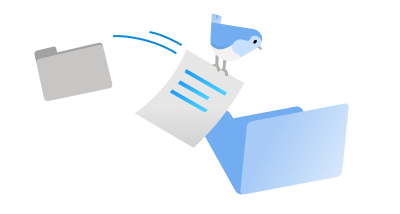Windows 11 yra nauja "Windows" versija, priartinanti prie to, ką mėgstate. Naudojant intuityvų naršymą ir lengvą organizaciją, „Windows 11“ turi visiškai naują išvaizdą, daugiau programų ir efektyvių būdų būti kūrybingiems ir produktyviems.
Šis vadovas padės pasirengti Windows 11 ir atlikti perkėlimą. Kai prisijungiate naudodami "Microsoft" paskyrą, failai ir parankiniai pateikiami su jumis Windows 11, kad galėtumėte greitai grįžti prie mėgstamų darbų.

Nuspręskite, kurį įrenginį naudoti Windows 11
Windows 11 gali veikti kompiuteriuose, kurie atitinka minimalius aparatūros reikalavimus. Ji gali būti iš anksto įdiegta naujuose kompiuteriuose arba galbūt galėsite atnaujinti kompiuterių, kuriuose šiuo metu veikia Windows 10, versiją.
Pastaba: Kai kurios Windows 10 funkcijos negalimos programoje "Windows 11". Sistemos reikalavimai patirti kai kurias Windows 11 funkcijas ir programėles gali viršyti Windows 11 minimalius sistemos reikalavimus. Raskite Windows 11 specifikacijas, funkcijas ir kompiuterio reikalavimus.
Norėdami patikrinti, ar jūsų dabartinis Windows 10 kompiuteris gali paleisti Windows 11", atsisiųskite kompiuterio sveikatos patikros programėlę, kai tik ji taps pasiekiama. Atsisiųsti kompiuterio sveikatos patikrą.
Daugiau informacijos apie sistemos reikalavimus žr. Windows 11 specifikacijas, funkcijas ir kompiuterio reikalavimus.
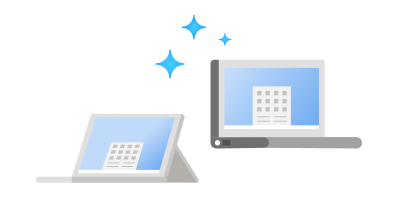
Jei naudojate nepalaikomą "Windows" versiją arba jei kompiuteris neatitinka minimalių sistemos reikalavimų, kad galėtumėte paleisti Windows 11", apsvarstykite galimybę pereiti prie naujo Windows 11 įrenginio. Raskite kompiuterį, kuris atitinka jūsų poreikius.
"Microsoft" paskyros nustatymas perkelti failus ir parankinius
Viena paskyra sujungia jūsų įrenginį su "Microsoft" programėlėmis ir paslaugomis, pvz., "Microsoft 365", "OneDrive", "Microsoft Edge" ir "Microsoft Store". Kai prisijungiate naudodami "Microsoft" paskyrą naujajame Windows 11 įrenginyje, failai ir duomenys pateikiami kartu su jumis.
Atsarginių failų kopijų kūrimas
Pagal numatytuosius parametrus failai ir duomenų perdavimas į naująjį kompiuterį. Prieš diegiant Windows 11 rekomenduojame sukurti atsargines failų kopijas. Norėdami sužinoti, kaip tai padaryti, žr. Aplankų Dokumentai, Paveikslėliai ir Darbalaukis atsarginės kopijos kūrimas naudojant "OneDrive".
Taip pat galite rasti konkrečias instrukcijas, kaip perkelti failus iš "Windows 7" ir "„Windows 8“.1" kompiuterių. Žr. Failų perkėlimas iš "Windows 7" kompiuterio naudojant "OneDrive" ir Failų perkėlimas iš „Windows 8“.1 kompiuterio naudojant "OneDrive".
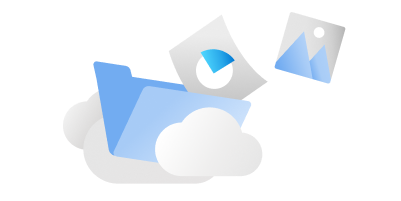
Diegti Windows 11
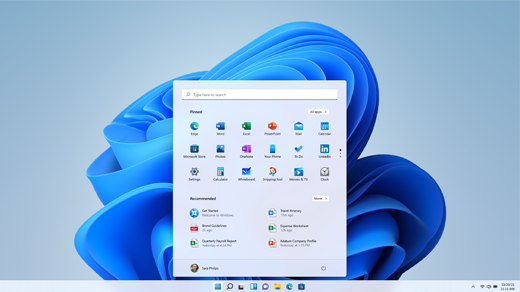
Išbandius ir patikrinus konkretaus kompiuterio versijos naujinimą Windows 11, „Windows Update“ nurodo, kad jis paruoštas diegti.
Norėdami patikrinti, ar Windows 11 paruošta jūsų įrenginiui:
-
Dešiniuoju pelės mygtuku spustelėkite pradžios meniu.
-
Pasirinkite Parametrai.
-
Atsidariusiame "Windows" parametrų lange pasirinkite Naujinti & saugą.
-
Lange „Windows Update“ pasirinkite mygtuką Tikrinti, ar yra naujinimų.
Arba
-
Pasirinkite šį „Windows Update“ spartųjį klavišą:„Windows Update“
-
Atsidariusiame „Windows Update“ lange pasirinkite mygtuką Tikrinti, ar yra naujinimų.
Jei yra jūsų įrenginiui skirtas versijos naujinimas ir norite tęsti, atsisiųskite ir įdiekite jį.
Pastaba: Windows 11 atsisiuntimas ir diegimas paprastai trunka ilgiau nei įprastas Windows 10 funkcijų naujinimas. Kompiuterį galite naudoti Windows 11 atsisiuntimus. Be to, diegimas gali būti suplanuotas konkrečiu laiku, kai neplanuojate naudoti kompiuterio.
Susipažinkite su geriausiais produktyvumo įrankiais Windows 11
Windows 11 yra naujų programėlių ir funkcijų, taip pat pažįstamų parankinių. Naudokite šiuos įrankius norėdami pradėti dirbti su viskuo, ko reikia darbui ir žaidimui.
Greitai atlikite daugiau darbų naudodami "Microsoft 365". Greitai kurkite ir bendrinkite išskirtinį turinį, lengvai valdykite savo tvarkaraštį, lengvai susisiekite su kitais ir mėgaukitės ramybe – visa tai darykite su "Microsoft 365". Įsigykite arba išbandykite "Microsoft 365".
Windows 11 kompiuteryje sužinokite apie lietimo gestus, sparčiuosius klavišus, kaip pritaikyti kompiuterį asmeniniams poreikiams atidarydami patarimus.
Norite susipažinti su naujausiomis funkcijomis? Žr. Kas nauja naujausiuose "Windows" naujinimuose.